Как исправить ошибки активации iMessage на iPhone
При возникновении ошибки активации iMessage, как правило, приложение не работает, и вы можете отправлять и получать только обычные текстовые сообщения (они будут иметь зеленый, а не синий пузырек).
Методы решения ошибок активации iMessage
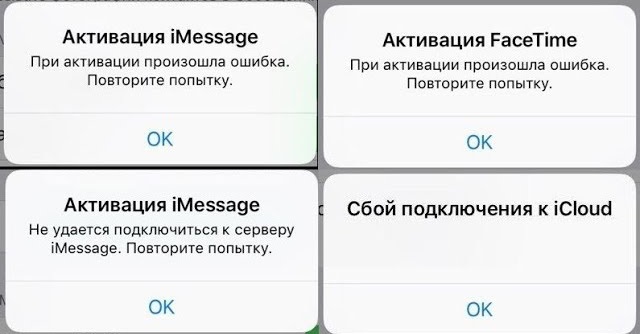
Чтобы исправить проблемы с активацией в приложении iMessage, попробуйте выполнить каждое из этих решений по порядку:
- Убедитесь, что iMessage включен. Если iMessage не включен, он не будет работать. Откройте «Настройки» → «Сообщения» и проверьте тумблер iMessage. Если он серый, нажмите на него, чтобы включить.
- Перезагрузите iPhone. Это самое простое решение, поэтому его следует попробовать одним из первых. Если ваш телефон настроен правильно и нет проблем с серверами Apple, то перезагрузка зачастую устраняет проблему.
- iPhone X и более поздние версии: Нажмите и удерживайте боковые кнопки и кнопку уменьшения громкости, а затем проведите по ползунку выключения.
- Более ранние модели: Нажмите и удерживайте кнопки Сна, затем проведите по ползунку Выключения.
- Проверьте страницу состояния сервера Apple. На этой странице отображается текущее состояние различных служб Apple и информация о запланированных периодах обслуживания. Если iMessage в списке недоступен или не работает, вам остается только ждать, пока Apple решит проблему. Возможно, вам придется перезагрузить телефон после восстановления работы серверов.
- Проверьте подключение iPhone к Интернету. Если вы обнаружили проблему с подключением, вам нужно будет починить Wi-Fi на iPhone или выяснить, почему iPhone не работает, а затем снова попробовать отправить iMessage. Решение может быть таким же простым, как отключение и повторное включение Wi-Fi и сотовых данных в центре управления или отключение авиарежима.
- Обновите соединение iMessage. Если в прошлом iMessage работал, возможно, проблему можно решить, обновив соединение. Для этого нужно выключить iMessage, перезагрузить телефон и снова включить его. Для начала откройте «Настройки» → «Сообщения» и нажмите на тумблер iMessage, чтобы отключить его. Затем перезагрузите телефон, снова откройте «Настройки» → «Сообщения» и нажмите на тумблер iMessage, чтобы включить его.
- Выйдите из Apple ID, а затем войдите снова. Выход из Apple ID на телефоне заставит iMessage заново подключиться, когда вы снова войдете в систему, если только этому не препятствует другая проблема. Откройте «Настройки», коснитесь своего имени и нажмите «Выйти». Затем перезагрузите iPhone, откройте «Настройки» и нажмите «Войти».
- Проверьте настройки времени и даты. Если время и дата на iPhone установлены неверно, это может помешать активации или корректной работе iMessage. Исправьте настройки времени и даты, если они неверны, а затем проверьте работу приложения. Перейдите в «Настройки» → «Общие» → «Дата и время» и убедитесь, что информация верна. Если это не так, вы можете нажать на тумблер «Установить автоматически», чтобы отключить его и установить время и дату вручную. Если тумблер «Установить автоматически» был выключен, а время или дата были неверными, включение этого тумблера может решить проблему.
На крайний случай
- Обновите iPhone. Если ОС вашего iPhone (iOS) устарела, это может помешать корректной работе iMessage. Проверьте наличие доступных обновлений, установите их, а затем проверьте приложение. Вы можете обновить iPhone по беспроводной сети или через iTunes.
- Сбросьте настройки iPhone до заводских. Это приведет к удалению всех данных на вашем устройстве, поэтому обязательно попробуйте все остальные способы устранения неполадок, а затем сделайте резервную копию iPhone, прежде чем приступать к работе.
Если серверы Apple не работают, и ни одно из исправлений не помогло, вам придется обратиться в службу поддержки Apple или к поставщику услуг сотовой связи за дополнительной помощью. Если вы вообще не можете отправлять текстовые сообщения, скорее всего, проблема связана с оператором связи.
Подписаться
0 комментариев